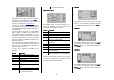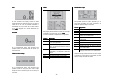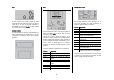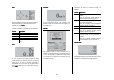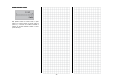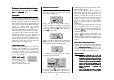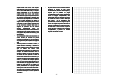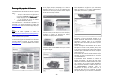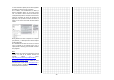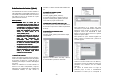User manual
50
Actualizaciones del emisor (Update)
Actualizaciones del emisor (Update)Actualizaciones del emisor (Update)
Actualizaciones del emisor (Update)
Las actualizaciones del emisor se hacen utilizando el
cable USB (USB-A a mini-B-USB) suministrado en el
set conectado a la interface USB, a través del conector
mini USB de 5 polos que se encuentra en la parte
posterior del emisor del emisor.
Notas importantes:
Notas importantes:Notas importantes:
Notas importantes:
•
Debemos tener en cuenta que los
Debemos tener en cuenta que los Debemos tener en cuenta que los
Debemos tener en cuenta que los
componentes HoTT de nuestro equipo de
componentes HoTT de nuestro equipo de componentes HoTT de nuestro equipo de
componentes HoTT de nuestro equipo de
radio control solamente se podrán comunicar
radio control solamente se podrán comunicar radio control solamente se podrán comunicar
radio control solamente se podrán comunicar
correctamente si el firmware es compat
correctamente si el firmware es compatcorrectamente si el firmware es compat
correctamente si el firmware es compatible.
ible. ible.
ible.
Por esto todos los programas y ficheros
Por esto todos los programas y ficheros Por esto todos los programas y ficheros
Por esto todos los programas y ficheros
deben estar actualizados en una misma
deben estar actualizados en una misma deben estar actualizados en una misma
deben estar actualizados en una misma
versión, la actual versión es la
versión, la actual versión es la versión, la actual versión es la
versión, la actual versión es la
“HoTT_Software_V4.zip”.
“HoTT_Software_V4.zip”.“HoTT_Software_V4.zip”.
“HoTT_Software_V4.zip”.
•
Asegurarse del estado de la carga de la
Asegurarse del estado de la carga de la Asegurarse del estado de la carga de la
Asegurarse del estado de la carga de la
batería del emisor, o cargarla si es necesario
batería del emisor, o cargarla si es necesario batería del emisor, o cargarla si es necesario
batería del emisor, o cargarla si es necesario
antes de cada actualización.
antes de cada actualización.antes de cada actualización.
antes de cada actualización. Es
Es Es
Es
recomendable antes de cualquier
recomendable antes de cualquier recomendable antes de cualquier
recomendable antes de cualquier
actualización hacer una copia de seguridad
actualización hacer una copia de seguridad actualización hacer una copia de seguridad
actualización hacer una copia de seguridad
de todas las memorias utilizadas, para
de todas las memorias utilizadas, para de todas las memorias utilizadas, para
de todas las memorias utilizadas, para
recuperarlas en caso necesario.
recuperarlas en caso necesario. recuperarlas en caso necesario.
recuperarlas en caso necesario.
•
Es esencial no desconectar el emisor del PC
Es esencial no desconectar el emisor del PC Es esencial no desconectar el emisor del PC
Es esencial no desconectar el emisor del PC
o portátil durante el proceso de actualización.
o portátil durante el proceso de actualización. o portátil durante el proceso de actualización.
o portátil durante el proceso de actualización.
Debemos asegu
Debemos aseguDebemos asegu
Debemos asegurarnos que el cable entre el
rarnos que el cable entre el rarnos que el cable entre el
rarnos que el cable entre el
emisor y el ordenador tenga buenos
emisor y el ordenador tenga buenos emisor y el ordenador tenga buenos
emisor y el ordenador tenga buenos
contactos en los dos extremos.
contactos en los dos extremos. contactos en los dos extremos.
contactos en los dos extremos.
1. Instalación de los drivers
1. Instalación de los drivers1. Instalación de los drivers
1. Instalación de los drivers
Tenemos que instalar el software del driver necesario,
incluido en la carpeta “USB Drivers” dentro del paquete
del programa, en nuestro PC o portátil para que el
ordenador pueda manejar la interface USB integrada
en el emisor.
Iniciamos la instalación de los drivers haciendo un
doble clic en el fichero correspondiente y seguir las
instrucciones de la pantalla. Una vez el software está
correctamente instalado, se debe reiniciar el
ordenador. Los drivers solamente deben instalarse una
vez.
2. Instalación del software up
2. Instalación del software up2. Instalación del software up
2. Instalación del software up-
--
-loader
loaderloader
loader
Descomprimir el fichero
“Firmware_Upgrade_grStudio_VerXX.zip”
en la carpeta que queramos y ejecutar el fichero del
programa “Firmware_Uprade_grStudio_VerXX.exe”
con un doble clic y seguir las instrucciones.
3. Estableciendo la conexión entre emisor y PC
3. Estableciendo la conexión entre emisor y PC3. Estableciendo la conexión entre emisor y PC
3. Estableciendo la conexión entre emisor y PC
Con el emisor parado, conectar el cable USB a través
del conector de 5 polos del mini USB en la parte lateral
del emisor.
4. Actualización del software del emisor
4. Actualización del software del emisor 4. Actualización del software del emisor
4. Actualización del software del emisor
Iniciar el programa
“Firmware_Uprade_grStudio_VerXX” desde la carpeta
correspondiente.
Seguimos la secuencia “Menu” “Port Setup” o abrimos
el “Controller Menu” y clicamos en “Port select”.
Ahora seleccionamos en la ventana “Port select”
seleccionamos el puerto COM conectado al USB de la
interface. El puerto correcto se reconocerá por la
designación “Silicon Labs CP210xUSB to UART
Bridge” en la columna “Device name”. En el siguiente
ejemplo es el puerto “COM 3”.
Ahora pulsamos la opción “Firmware Upgrade” del
“Menu” o abrimos el “Controller menu” y clicamos en
“Firmware Upgrade”.
Clicamos en el botón marcado como “File Browse” y
seleccionamos el fichero de update del firmware que
necesitemos con la extensión “.bin” de la ventana
“Open file”.
Los ficheros de firmware tienen un código de
producción propio, es decir, si accidentalmente
seleccionamos un fichero que no corresponde al